本文將為您提供循序漸進的指導,幫助您快速開始使用網絡攝像頭防護功能。我們還將介紹該模塊的主要功能,幫助您瞭解它的工作原理,以及為什麼使用 Bitdefender Windows 安全解決方案中的網絡攝像頭防護功能非常好。此外,我們還將重點介紹幫助您管理其設置的技巧。
視訊
- 滿足視訊和音訊保護: 使用 Bitdefender 保護您的網路攝影機和麥克風
什麼是比特梵德網絡攝像頭防護?
説到防止黑客控制您的網絡攝像頭,撤銷應用程序的權限、禁用設備的內置攝像頭或遮蓋攝像頭等解決方案都不太實用。這就是 Bitdefender Video & Audio Protection 的用武之地。為了防止利用敏感數據進行勒索,我們的攝像頭保護功能會永久監控試圖訪問攝像頭的應用程序,並阻止未知應用程序。
它是如何工作的?
安全可信的應用程序會自動獲准訪問設備攝像頭。比特梵德認為一個應用程序是安全的,如果它在市場上有一定的知名度,而且大多數用户都選擇允許它訪問,那麼默認情況下就允許它訪問您的攝像頭。
無論您的電腦是否集成了攝像頭,該行為都是一樣的。默認情況下,"根據社區選擇設置應用程序權限 "選項是啓用的,這意味着當一個應用程序試圖訪問您的攝像頭時,Bitdefender 會根據哈希值在雲中搜索類似的應用程序,如果找到了,就會應用大多數用户選擇的允許/阻止規則。
作為一項安全措施,每次有不受信任的應用程序試圖訪問你的攝像頭時,你都會收到通知,你可以阻止或允許它。
管理攝像頭保護設置
要激活網絡攝像頭保護,請按照以下步驟操作:
- 單擊 Bitdefender 主界面左側的Privacy, 。
- 在Video & Audio Protection 窗格中,單擊 Settings(設置)。
- 訪問Settings 選項卡。
- 使用開/關開關啓用攝像頭保護。
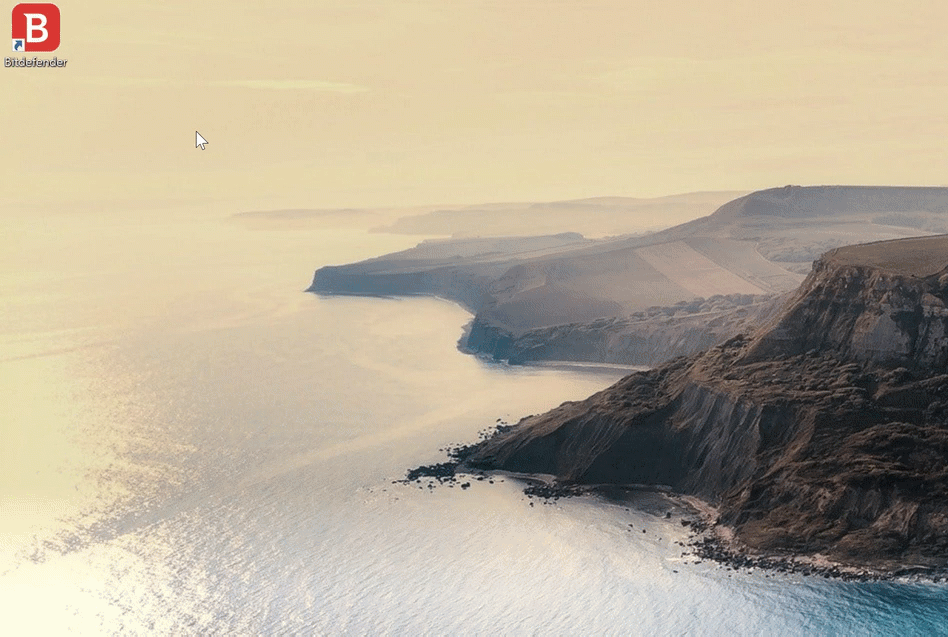
要訪問設置菜單,請單擊視頻和音頻保護窗格中的設置。在這裏,您可以
- 阻止對網絡攝像頭的所有訪問
不允許任何應用程序訪問網絡攝像頭。
- 阻止瀏覽器訪問網絡攝像頭
除 Internet Explorer 和 Microsoft Edge 外,不允許任何網絡瀏覽器訪問您的網絡攝像頭。
ⓘ 注意
由於 Windows Store 應用程序在單個進程中運行,Bitdefender 無法將 Internet Explorer 和 Microsoft Edge 檢測為網絡瀏覽器,因此不在此設置範圍內。
- 根據 Bitdefender 用户的選擇設置應用程序網絡攝像頭的訪問權限
如果大多數 Bitdefender 用户認為某個流行應用程序無害,那麼它對網絡攝像頭的訪問將自動設置為允許。如果許多用户認為某個流行應用程序是危險的,那麼它的訪問權限就會被自動設置為阻止。 每次您安裝的某個應用程序被大多數 Bitdefender 用户列為阻止時,您都會收到通知。
- 當允許的應用程序連接到網絡攝像頭時選擇接收通知
每次允許的應用程序訪問網絡攝像頭時,您都會收到通知。
如何保護我的網絡攝像頭不受黑客攻擊?
遺憾的是,當涉及到網絡攝像頭時,安全問題往往被一些生產商所忽視,他們更願意將注意力集中在經濟方面。這會導致特別危險的情況,用户很容易成為黑客攻擊的目標。為了保護你的網絡攝像頭不受黑客攻擊,你應該
- 切勿使用默認設置。確保在安裝設備後更改密碼和其他設置。
- 始終保持固件更新。
- 使用能夠保護網絡攝像頭的適當安全解決方案。